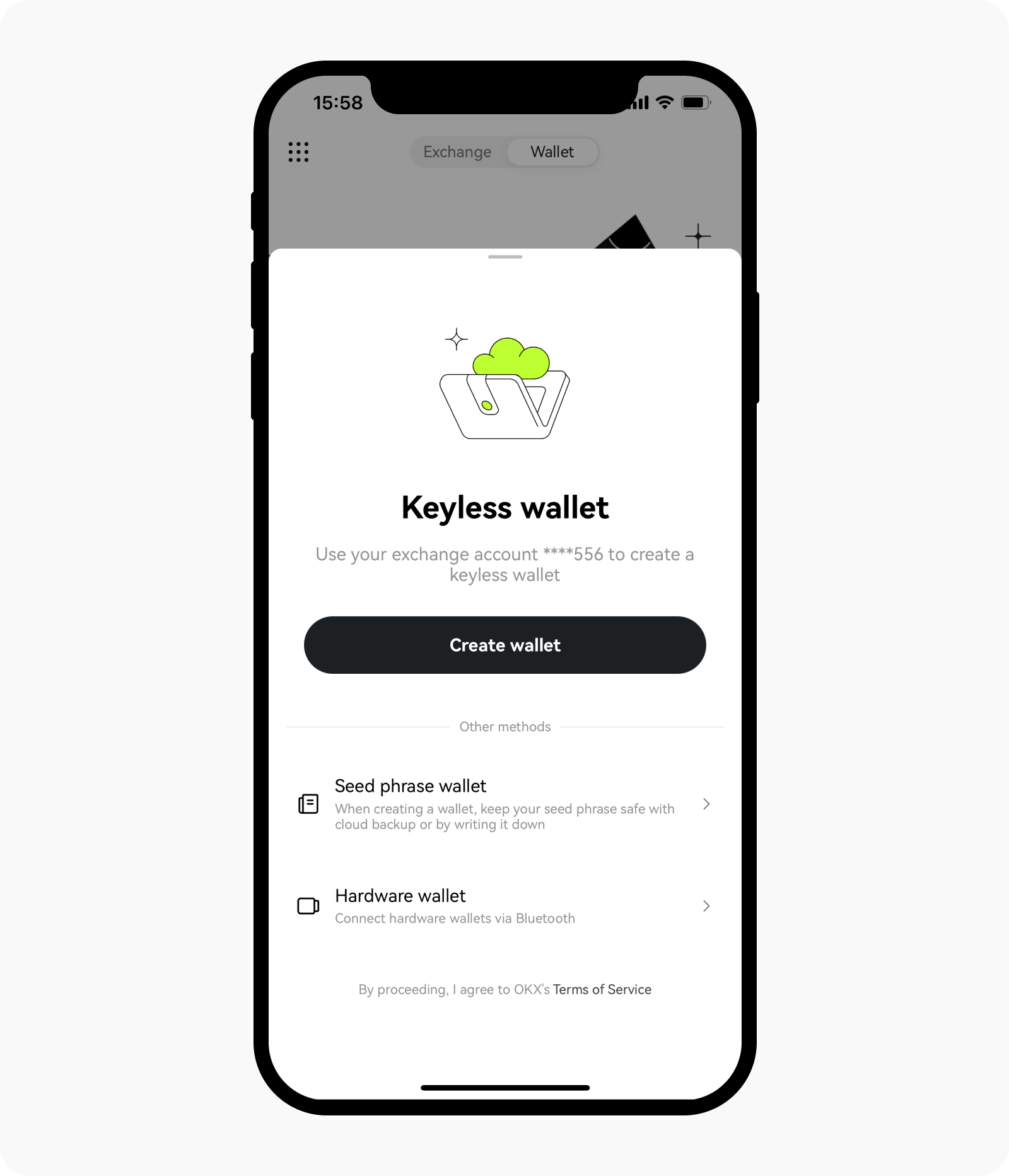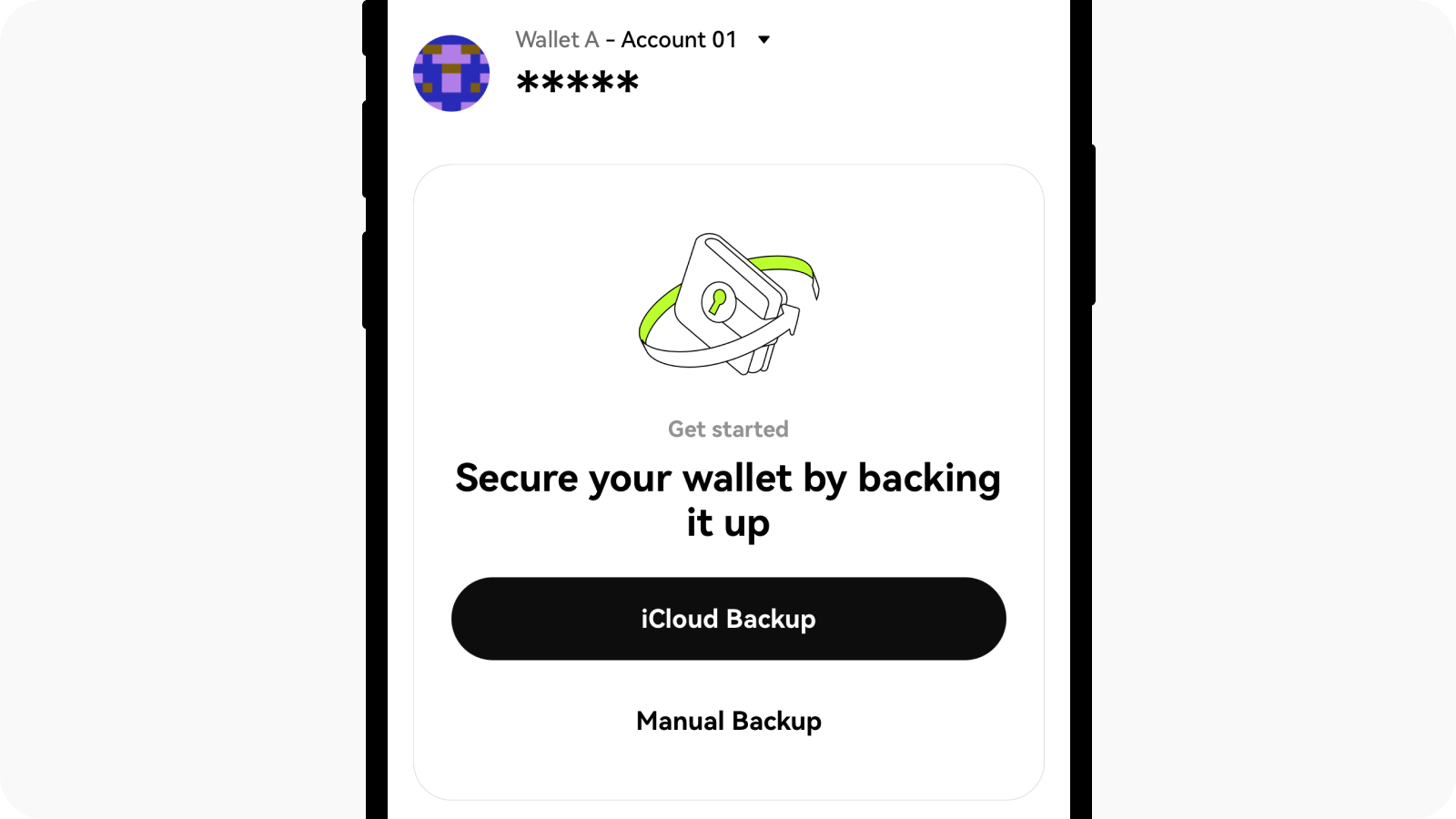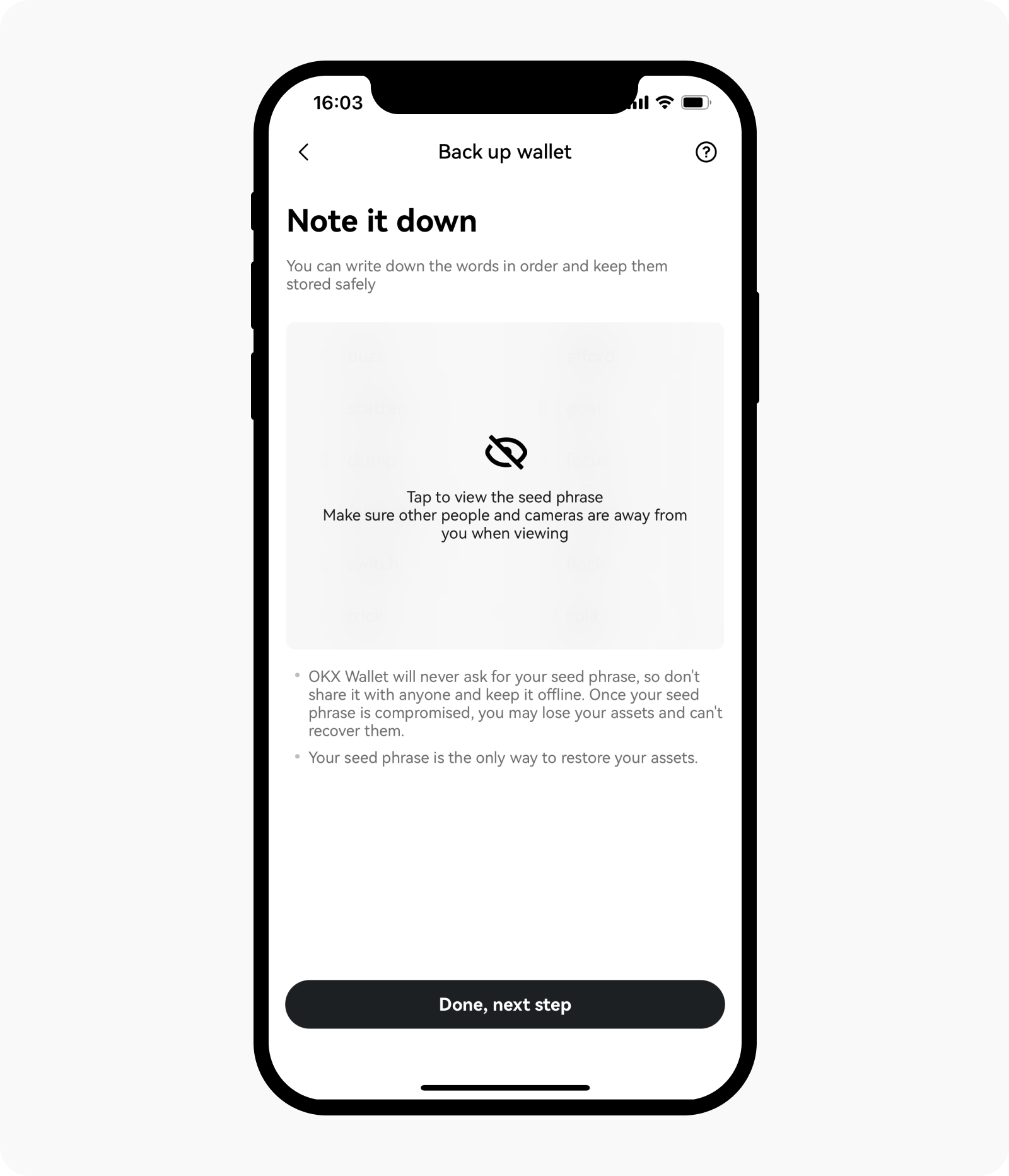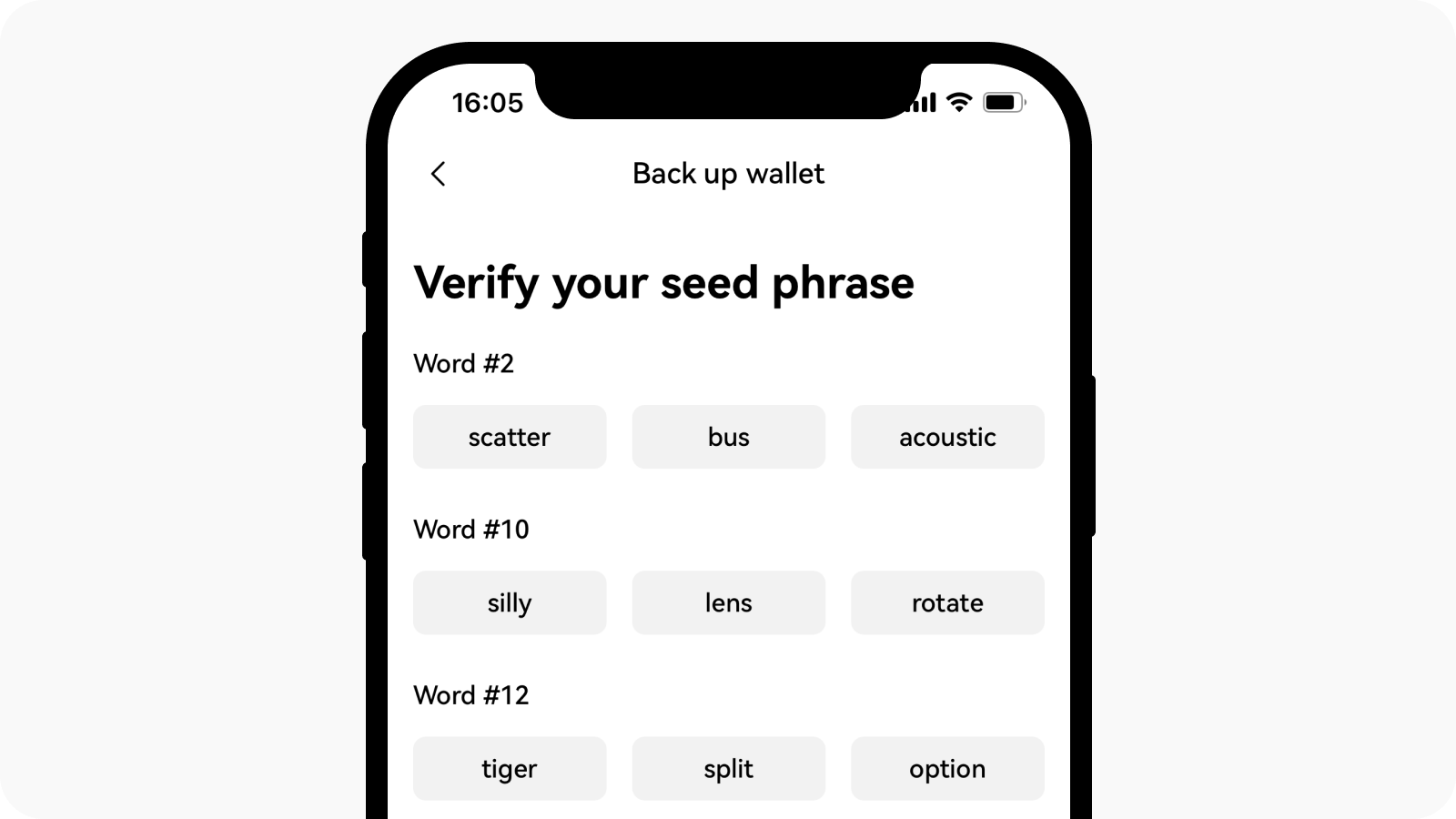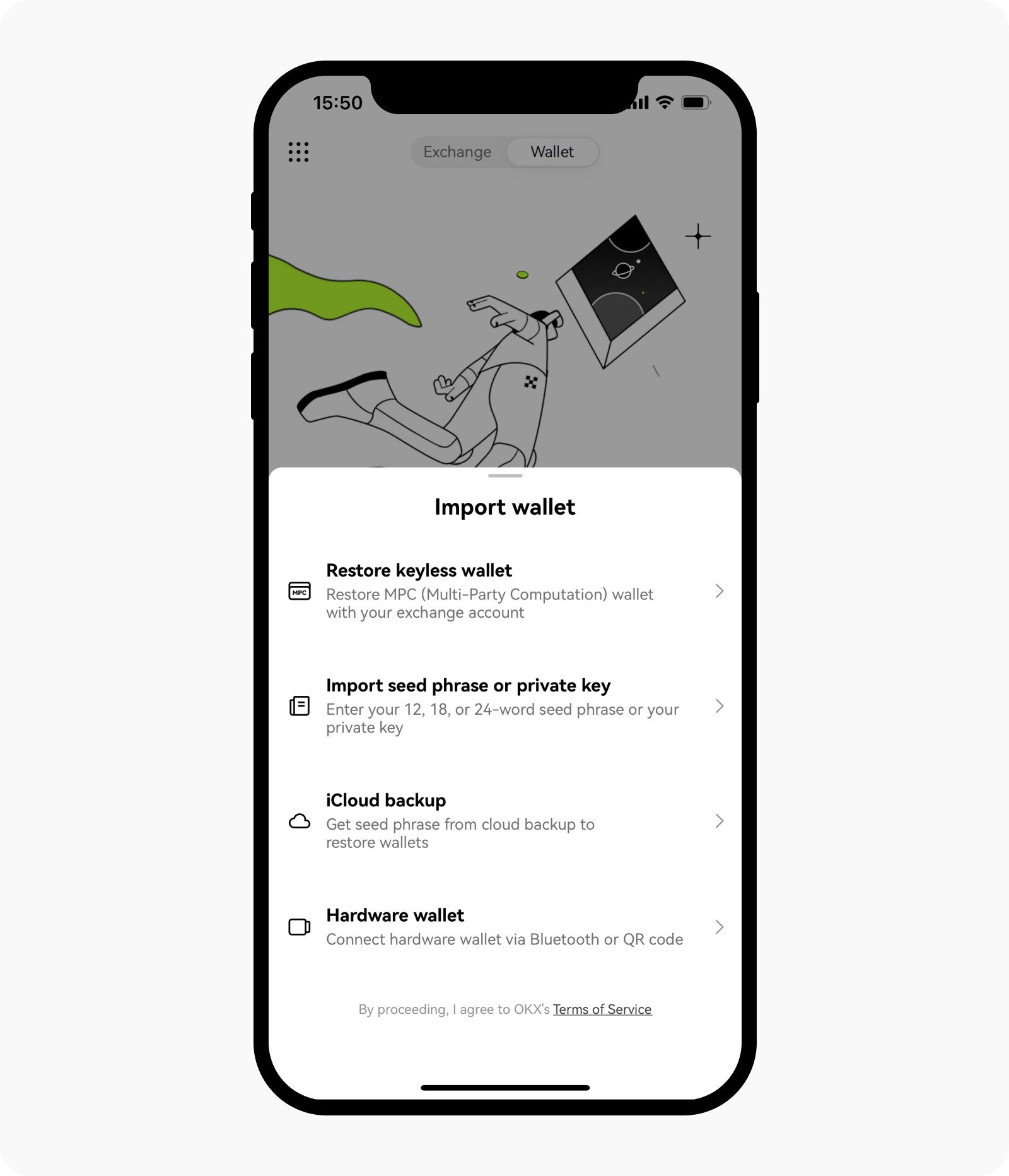Wie verwalte ich meine Wallet? (App)
Die OKX-Wallet ist eine dezentrale Multi-Chain-Wallet mit Eigenverwahrung, die Benutzer:innen weltweit eine Komplettlösung für Vermögensverwaltung, sichere Aufbewahrung, Überweisungen und weitere Funktionen bietet. Mit einer Seed-Phrase können Benutzer:innen eine On-Chain-Identität erstellen, um ihre Vermögenswerte auf verschiedenen Netzwerken (wie Bitcoin und Ethereum) und Plattformen (iOS, Android, Web-Erweiterung) bequem und sicher zu verwalten. Außerdem können mehrere Seed-Phrasen importiert und abgeleitete Adressen verwendet werden.
Derzeit unterstützt die OKX-Web3-Wallet mehr 80 Netzwerke, darunter Bitcoin, Ethereum, Solana, BSC, Polygon, Avalanche, Tron, Arbitrum usw. Das Netzwerk kann automatisch erkannt werden, ohne dass es beim Herstellen einer Verbindung manuell umgeschaltet werden muss. OKX erleichtert den Zugang zu mehr als 1.000 dApp-Protokollen und Funktionen wie Multi-Chain- und Cross-Chain-DEX, Yield Farming, NFT-Marktplatz sowie Möglichkeiten zum Auffinden und Erkunden von dApps. Mit nur einer einzigen Wallet die ganze Web3-Welt erleben!
Erste Schritte
Öffnen Sie die offizielle OKX-Website, wählen Sie App herunterladen und scannen Sie den QR-Code, um die OKX-App herunterzuladen. Alternativ können Sie die OKX-App auch im App Store oder bei Google Play herunterladen.
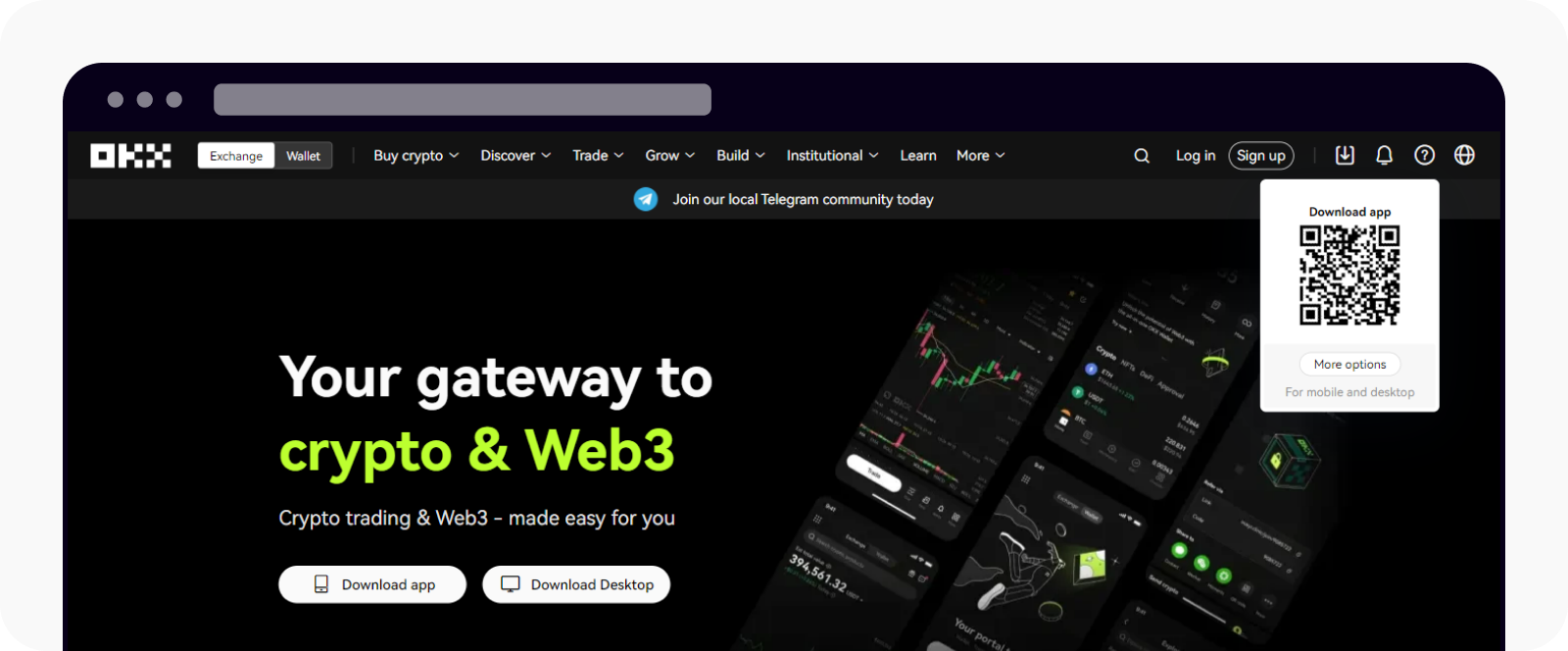
QR-Code scannen, um die OKX-App herunterzuladen.
Sobald Sie die OKX-App heruntergeladen haben, können Sie zu Wallet gehen und Wallet erstellen wählen, um eine neue Wallet zu erstellen oder Ich habe bereits eine Wallet wählen, um Ihre bestehende Wallet zu importieren.
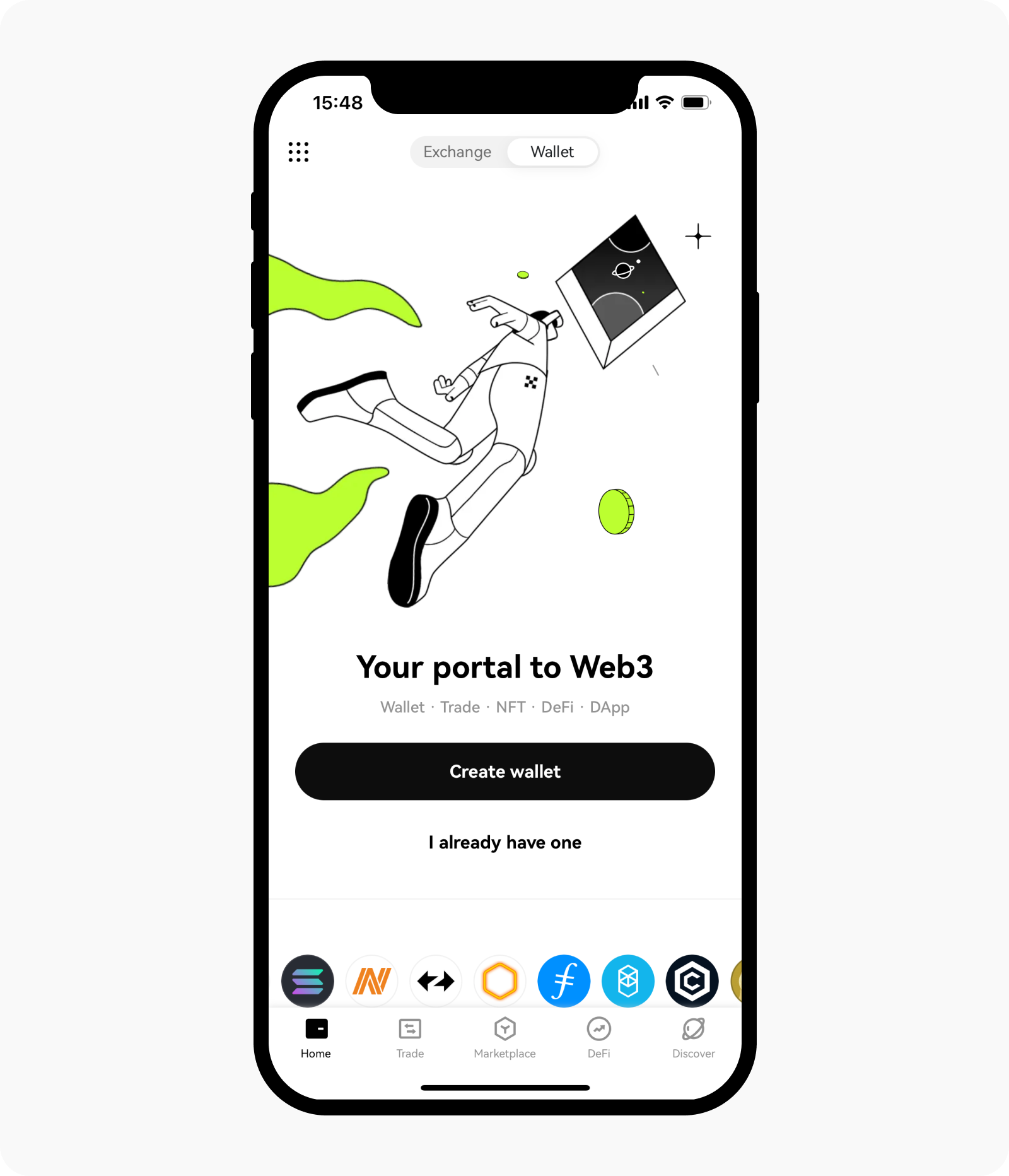
„Wallet erstellen“ oder „Ich habe bereits eine Wallet“ auswählen, um eine Wallet zu erstellen oder zu importieren.
Wählen Sie „Wallet erstellen“.
Wählen Sie Wallet erstellen, und anschließend Seed-Phrase-Wallet, Hardware-Wallet, oder Wallet mit Ihrem Börsenkonto erstellen, um eine neue Wallet zu erstellen.
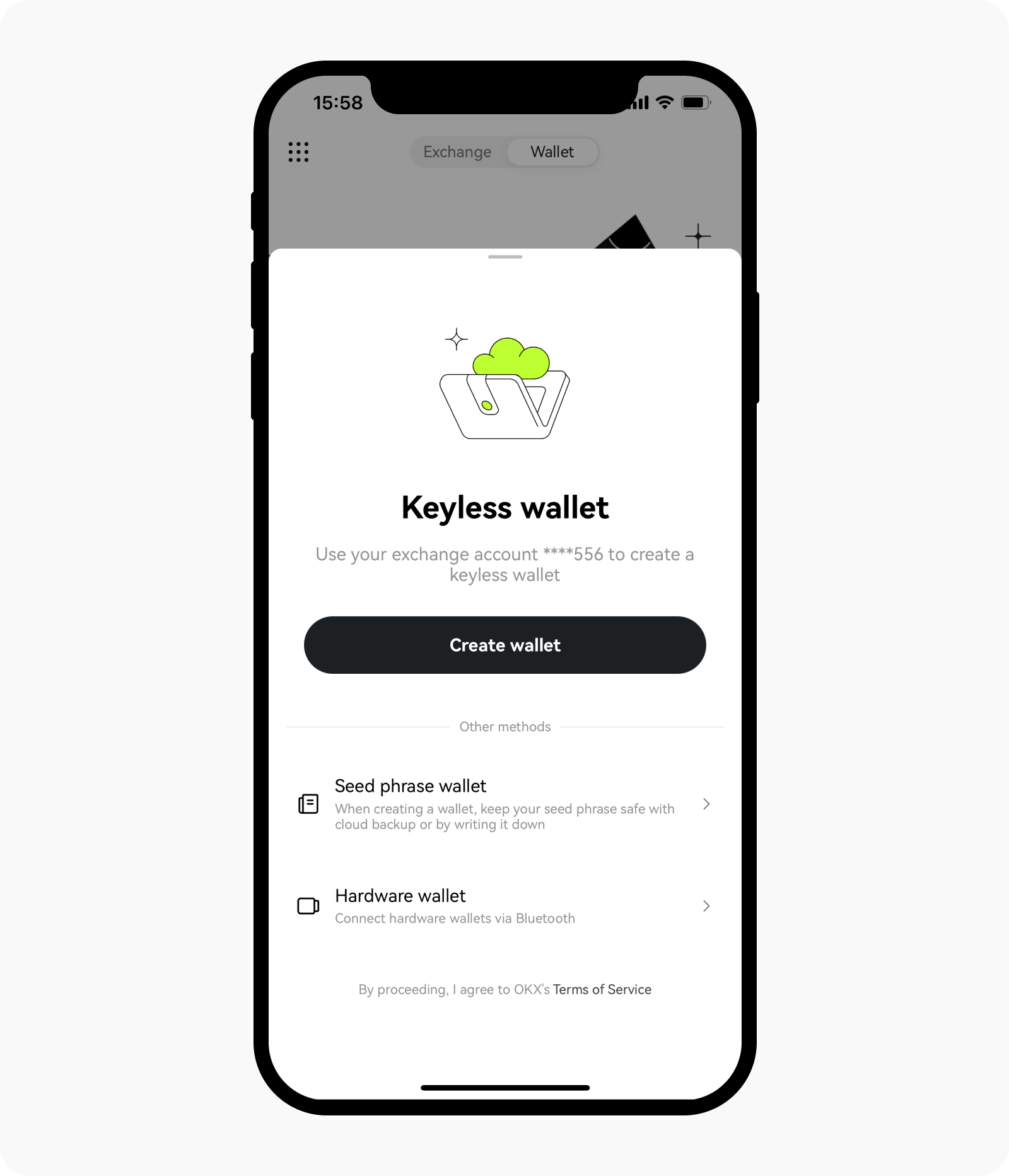
Die Art der Wallet auswählen, die Sie erstellen möchten.
Sie können entscheiden, ob Sie Face ID für den Zugriff auf Ihre Wallet aktivieren möchten. Wählen Sie Jetzt aktivieren oder Vielleicht später.
Legen Sie zum Schutz Ihrer Privatsphäre ein Wallet-Passwort fest und wählen Sie Bestätigen, um die Erstellung Ihrer Wallet abzuschließen.
Sie können entweder iCloud Backup wählen, um Ihre Wallet in iCloud zu sichern, oder Manuelles Backup, um Ihre Wallet manuell zu sichern.
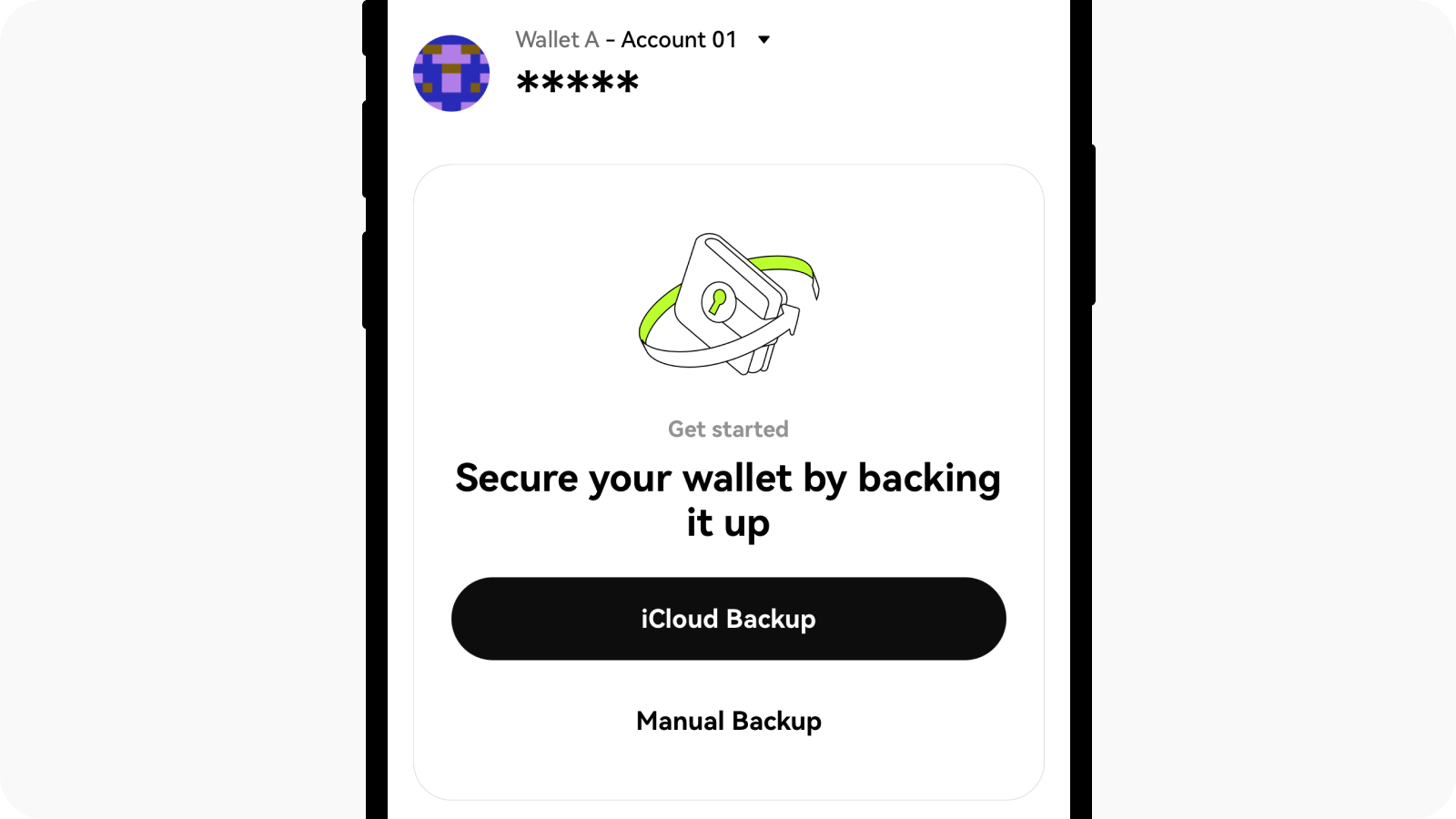
iCloud-Backup oder manuelles Backup auswählen, um Ihre Wallet zu sichern.
Notieren Sie sich die Seed-Phrase und wählen Sie Fertig, weiter zum nächsten Schritt, um mit der Verifizierung Ihrer Seed-Phrase fortzufahren.
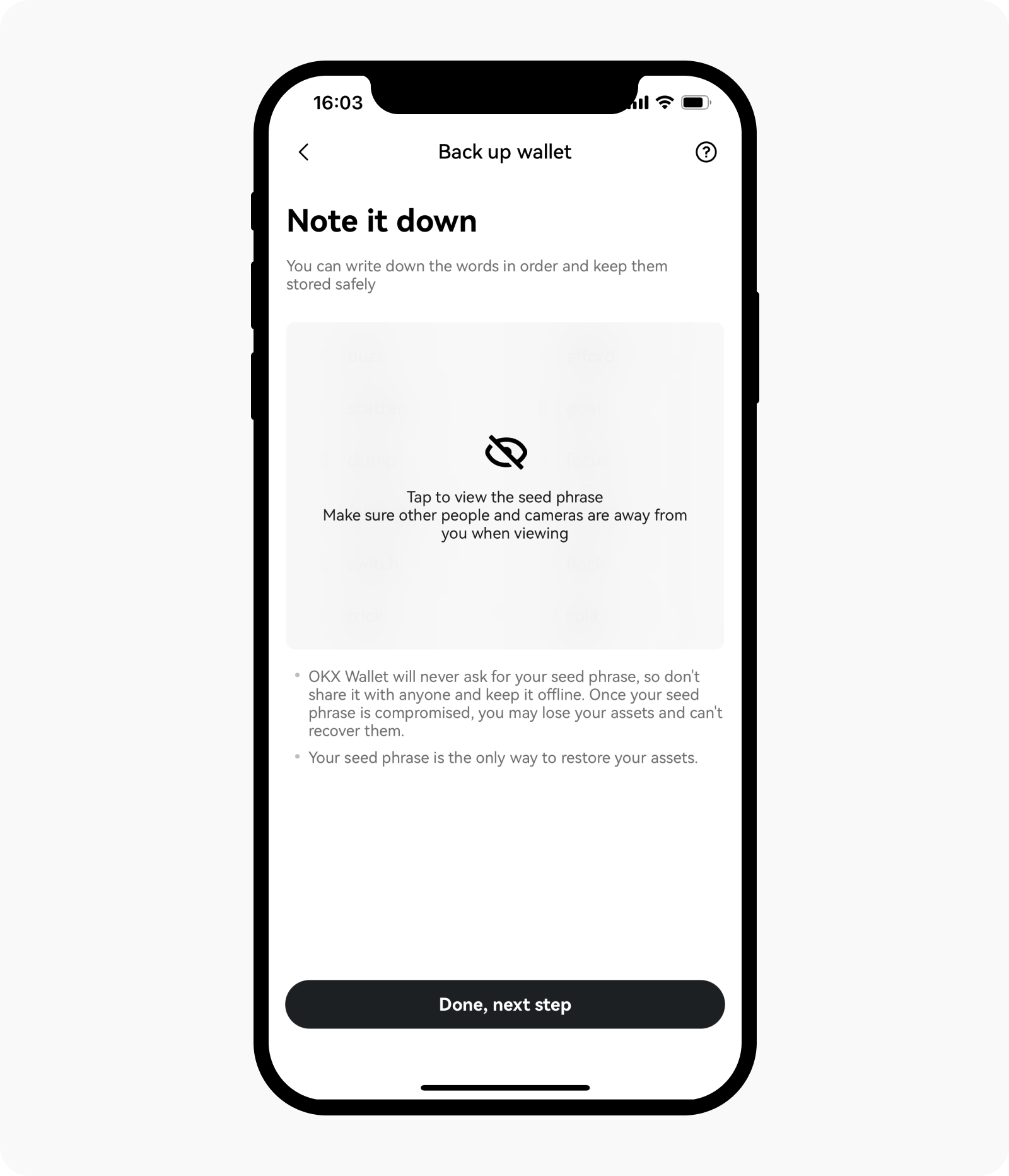
Die Seed-Phrasen aufschreiben, die für die Erstellung einer Wallet benötigt werden.
Überprüfen Sie Ihre Seed-Phrase, um die Erstellung Ihrer Wallet abzuschließen.
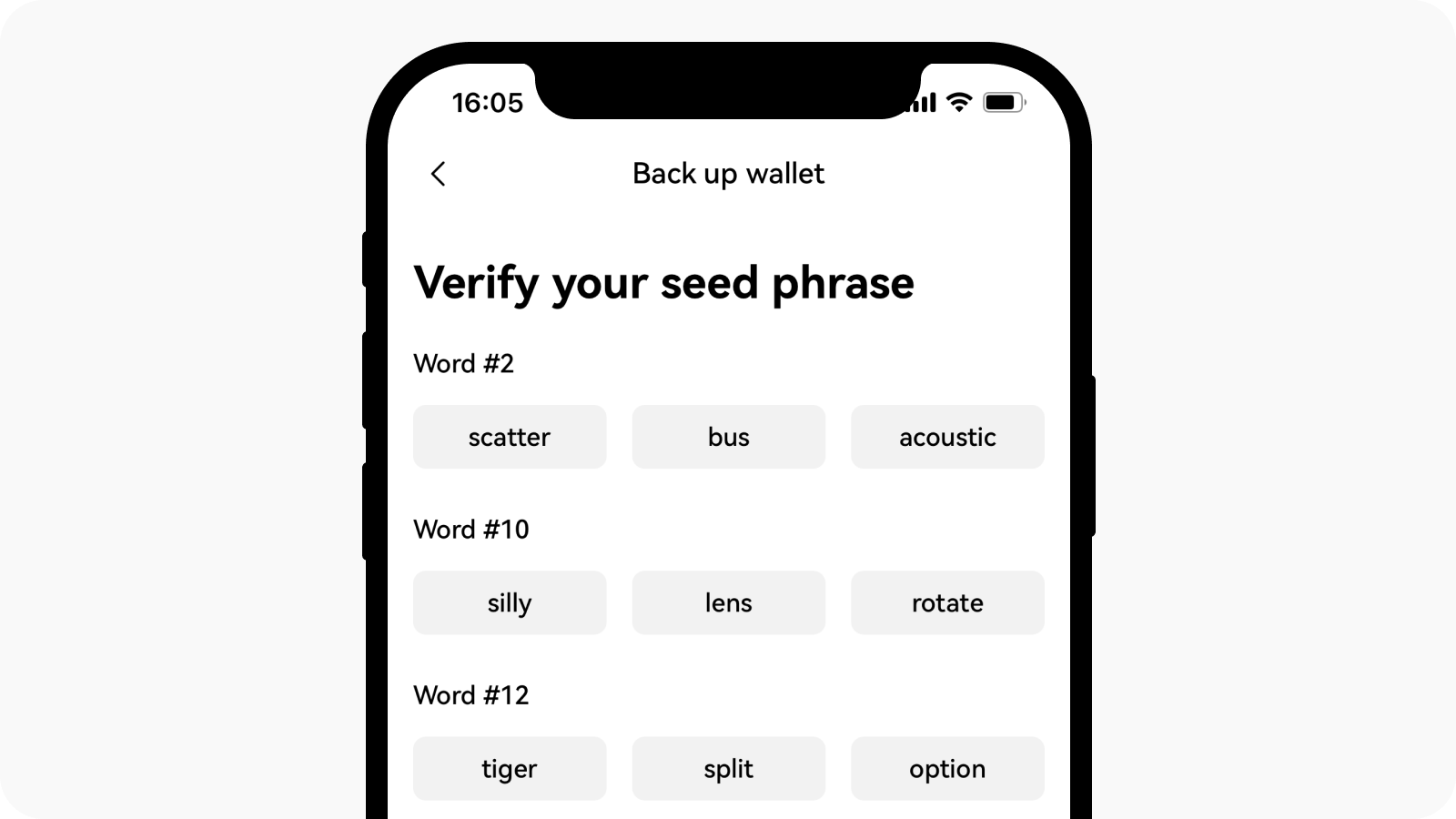
Die Seed-Phrase verifizieren, um die Erstellung Ihres Kontos abzuschließen.
Wählen Sie „Ich habe bereits eine Wallet“.
Wählen Sie Ich habe bereits eine Wallet und Schlüssellose Brieftasche wiederherstellen, Seed-Phrase oder privaten Schlüssel importieren, iCloud-Backupoder Hardware-Wallet, um Ihre bestehende Wallet zu importieren.
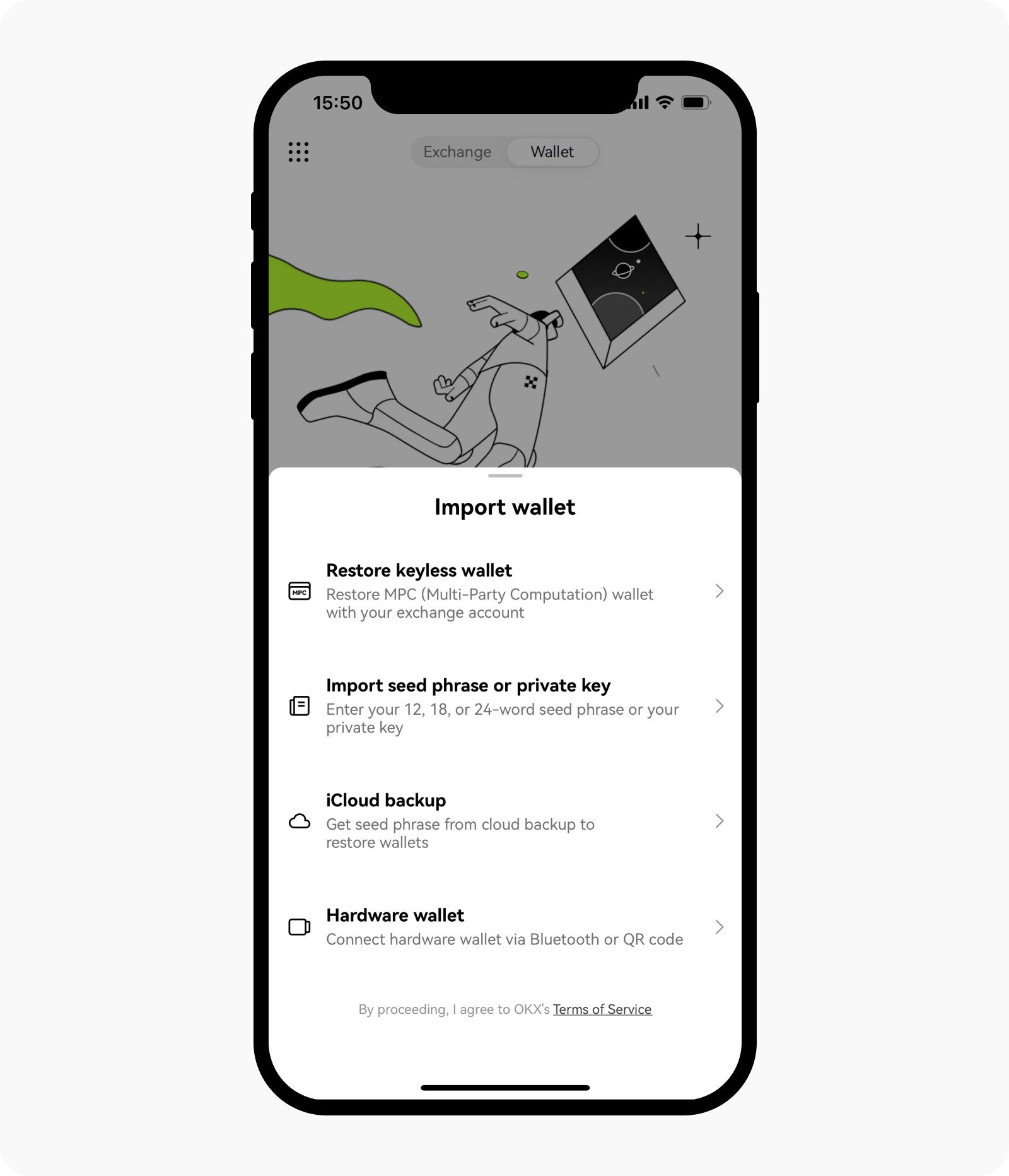
Ihre Wallet importieren
Geben Sie Ihre Seed-Phrase/Ihren privaten Schlüssel ein oder verbinden Sie Ihre schlüssellose Wallet oder Hardware-Wallet über Bluetooth/iCloud und wählen Sie Bestätigen.
Sie können entscheiden, ob Sie Face ID für den Zugriff auf Ihre Wallet aktivieren möchten. Wählen Sie Jetzt aktivieren oder Vielleicht später.
Legen Sie zum Schutz Ihrer Privatsphäre ein Wallet-Passwort fest und wählen Sie Bestätigen, um den Import abzuschließen.
Hinweis: Stellen Sie sicher, dass Sie Ihre Seed-Phrase und Ihr Passwort sicher aufbewahren und niemals an andere weitergeben, um Verluste zu vermeiden.
Wie kann ich meine Seed-Phrase oder meinen privaten Schlüssel anzeigen oder ein Backup davon anlegen?
Die OKX-Web3-Wallet unterstützt das Backup der Seed-Phrase oder des privaten Schlüssels. Die Seed-Phrase dient der eindeutigen Identifizierung der Wallet (und der von dieser Wallet abgeleiteten Wallets), d. h. Sie können damit Ihre Kryptovermögenswerte auf mehr 80 Netzwerken verwalten. Der private Schlüssel Ihrer Wallet ist dagegen je nach Netzwerk verschieden. Sie können den Namen Ihrer Wallet auf der Startseite und Wallet verwalten auswählen. Dann können Sie die gewünschte Wallet auswählen und iCloud-Backup wählen, um Ihre Wallet zu sichern, oder Seed-Phrase, um die Seed-Phrase oder den privaten Schlüsselanzuzeigen.
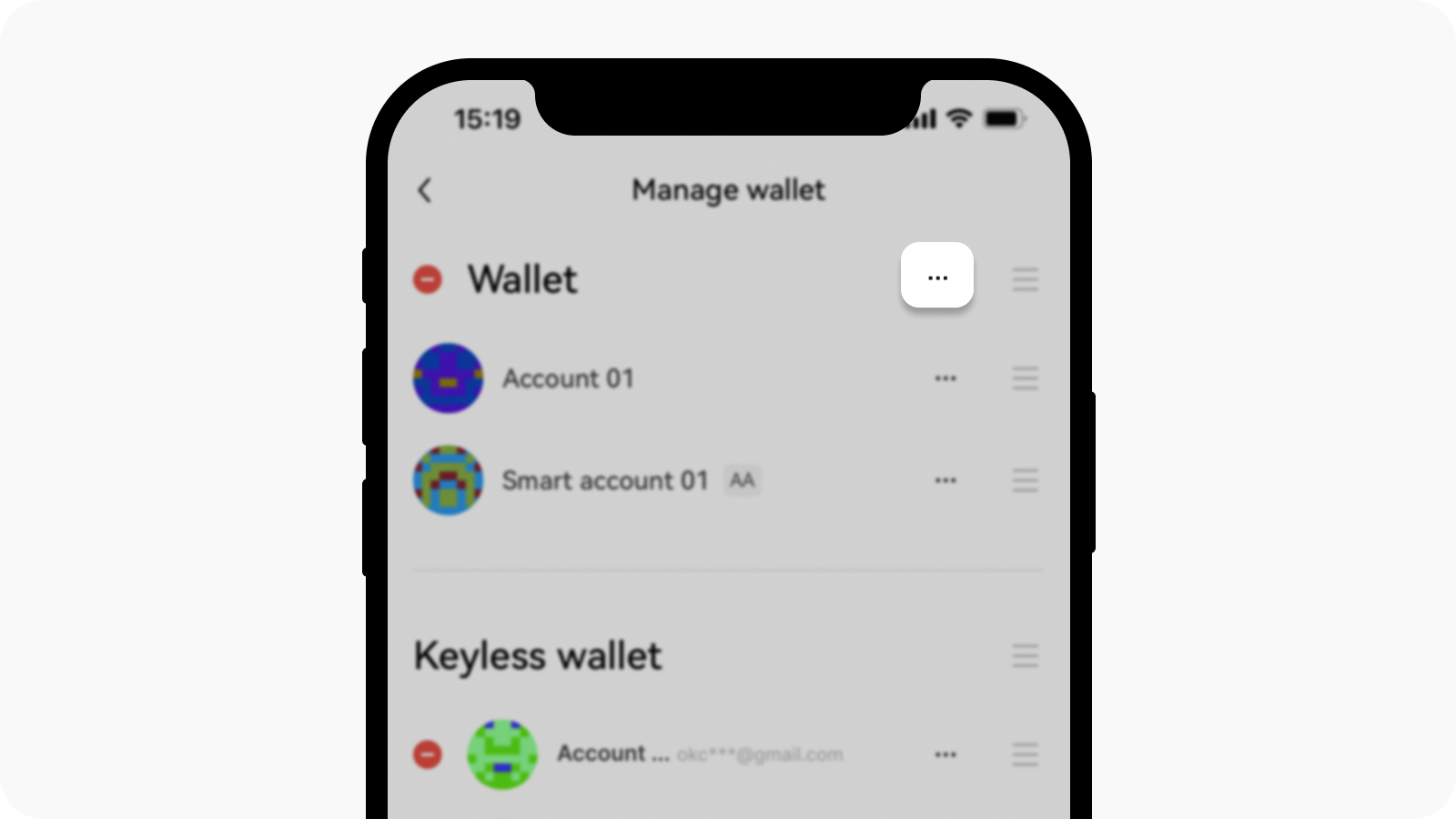
Detailseite der Brieftasche öffnen
Wie erstelle ich ein neues Konto und benenne es um?
Zur Erstellung eines neuen Kontos wählen Sie den Namen Ihrer Wallet unter Summe der Vermögenswerte und dann Konto hinzufügen, um ein neues Konto zu erstellen. Die Konten (sogenannte abgeleitete Wallets), die mit Wallet A verbunden sind, haben die gleiche Seed-Phrase.
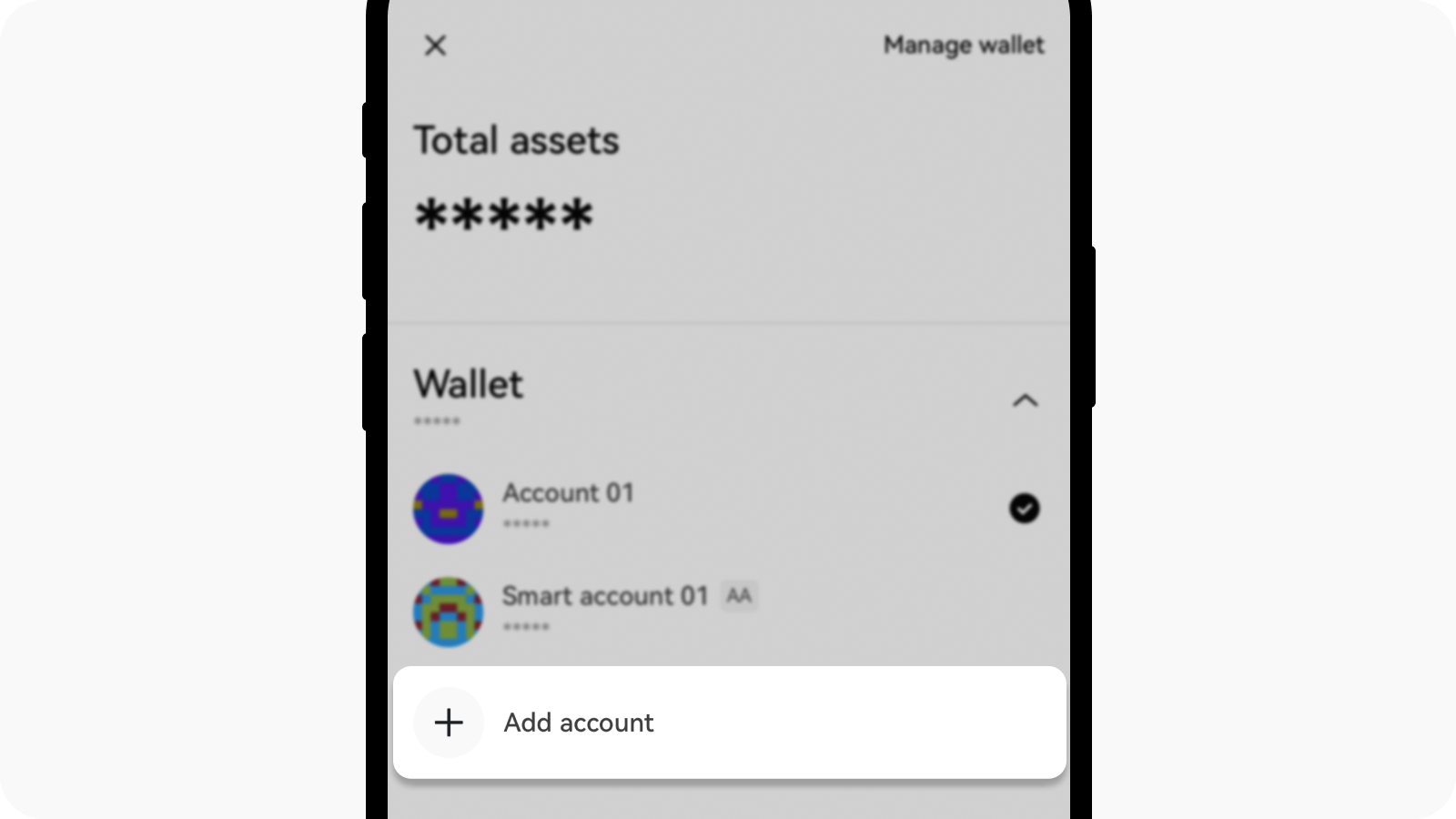
„Konto hinzufügen“, um ein neues Konto zu erstellen
Sie können die Wallet und Konten auch umbenennen, indem Sie Wallet verwalten und dann die Wallet wählen, die Sie umbenennen möchten. Benennen Sie Ihre Wallet um und wählen Sie Bestätigen, um die Änderungen abzuschließen.
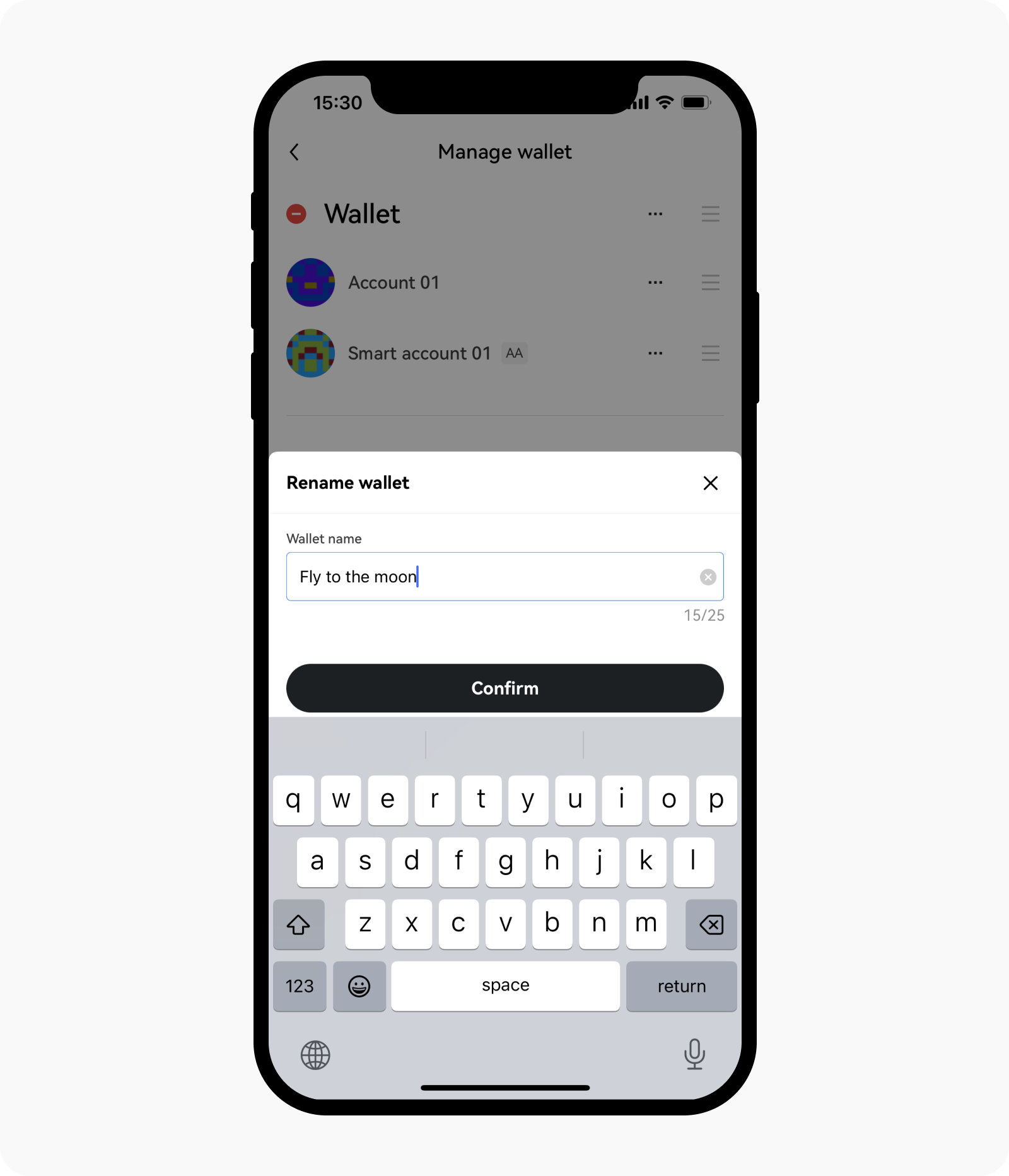
Wallet umbenennen
Hinweis: Um ein bestehendes Konto zu entfernen, müssen Sie die gesamte Wallet von Ihrem Gerät löschen. Sie können die Wallet dann mithilfe der Seed-Phrase erneut importieren, während zu der mit einem privaten Schlüssel importierten Wallet keine Konten hinzugefügt werden können.
Wie verwende ich eine reine Watch-only-Wallet?
Bei der Watch-only-Wallet handelt es sich um eine Wallet, in der Sie mithilfe Ihrer Wallet-Adresse oder Ihres Domain-Namens Ihre Vermögenswerte, Währungen, NFTs, DeFi-Positionen, Autorisierungseinträge, Transaktionsdetails usw. lediglich beobachten können. Eine Watch-only-Wallet kann auch als Blockchain-Browser für eine spezifische Adresse verwendet werden. Sie können Ihre Watch-only-Wallet hinzufügen, indem Sie die OKX-App aufrufen, Wallet und dann Wallet hinzufügen und Watch-only-Wallet auswählen. Sie können Ihre Wallet-Adresse/Ihren ENS-Domain-Namen eingeben, um Ihre Watch-only-Wallet zu Ihrer OKX-Wallet hinzuzufügen.
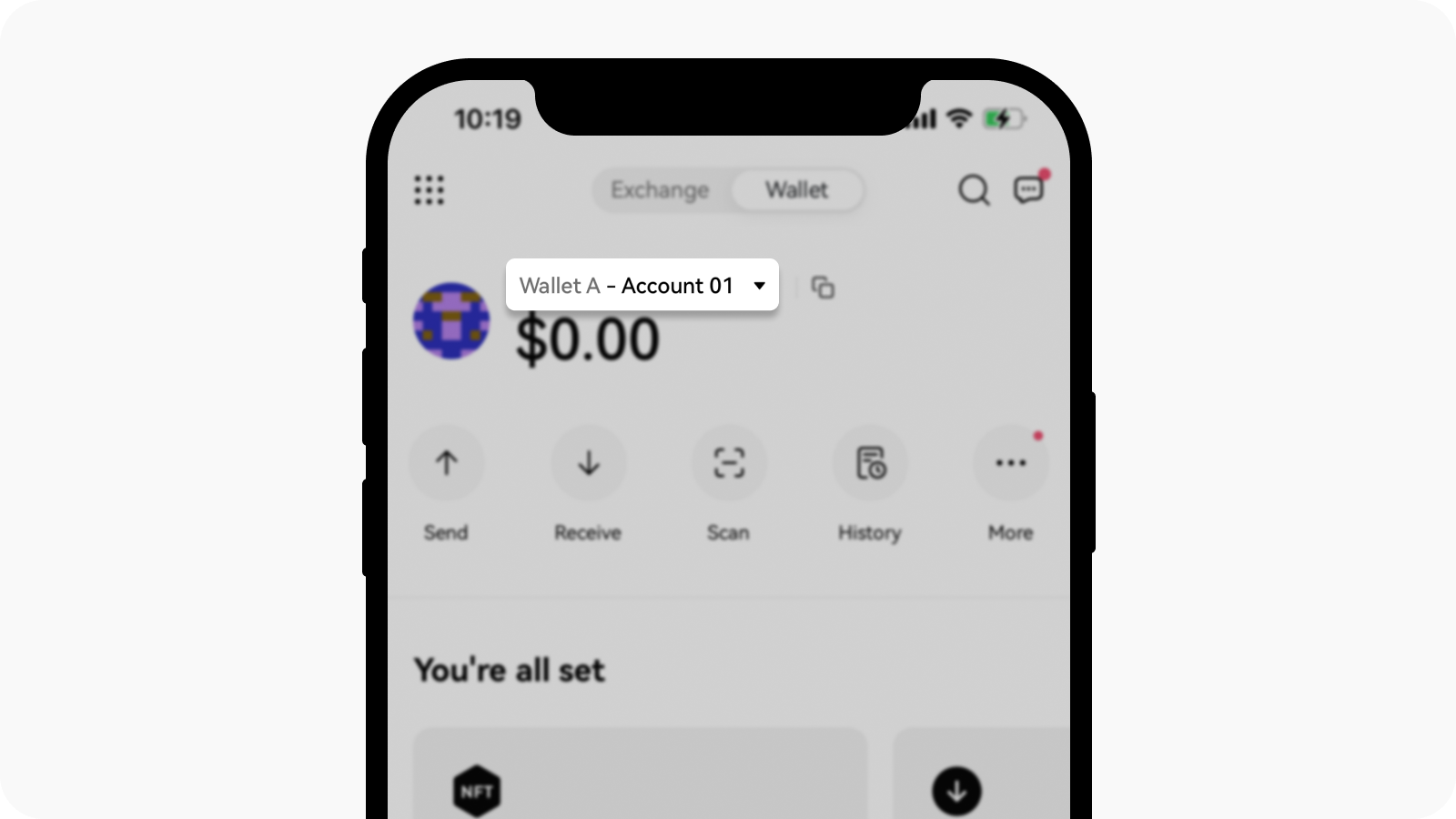
„Wallet“ auswählen, um eine reine Watch-only-Wallet hinzuzufügen.
Im Vergleich zu einem Blockchain-Browser hat eine Watch-only-Wallet folgende Vorteile:
Für eine einfachere Nachverfolgung können mehrere Watch-only-Wallets gleichzeitig hinzugefügt werden.
In derselben Wallet sind mehrere Netzwerke aggregiert, weshalb Sie nicht zwischen Browsern für verschiedene Netzwerke wechseln müssen. Eine Watch-only-Wallet kann nicht nur die Vermögenswerte auf den mehr als 80 von OKX unterstützten Netzwerken anzeigen, sondern auch die Vermögenswertallokation auf verschiedenen Netzwerken darstellen.
Hinweis: Mit der Wallet-Adresse oder dem Domain-Namen von Watch-only-Wallets können keine On-Chain-Transaktionen wie z. B. Überweisungen vorgenommen werden. Um solche Transaktionen durchführen zu können, müssen Sie entweder die Seed-Phrase bzw. den privaten Schlüssel in die Wallet importieren oder über eine Cold-Wallet-Autorisierung verfügen.
Wo kann ich dezentrale Anwendungen (DApps) finden und erkunden?
Die Seite „Erkunden“ der OKX-Web3-Wallet ist ein DApp-Hub, auf dem Benutzer:innnen Einblicke in eine Reihe von Indikatoren für DApps gewinnen können, wie u. a. die Anzahl der aktiven Benutzer:innnen, die Beliebtheit und das Handelsvolumen. Gehen Sie einfach zu Erkunden und suchen Sie nach dem Namen der DApp. Wählen Sie die geünschte DApp aus und wählen Sie Gehe zu{DApps name}, wodurch Sie zur DApp-Startseite geleitet werden.
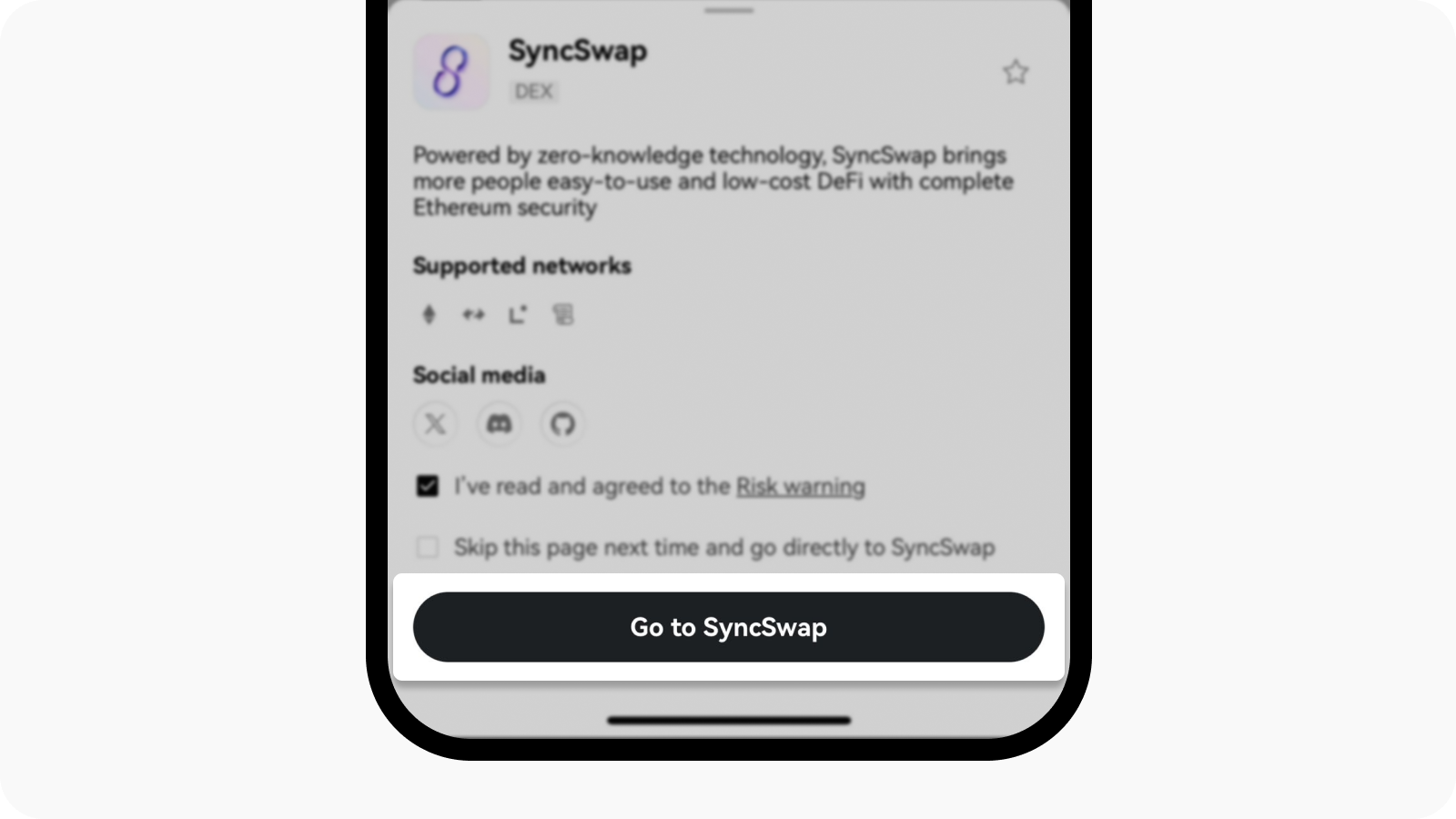
Wählen Sie die gewünschten DApps aus und Sie werden zur DApp-Startseite weitergeleitet.